Asus TRANSFER EXPRESS User’s Manual [fr]
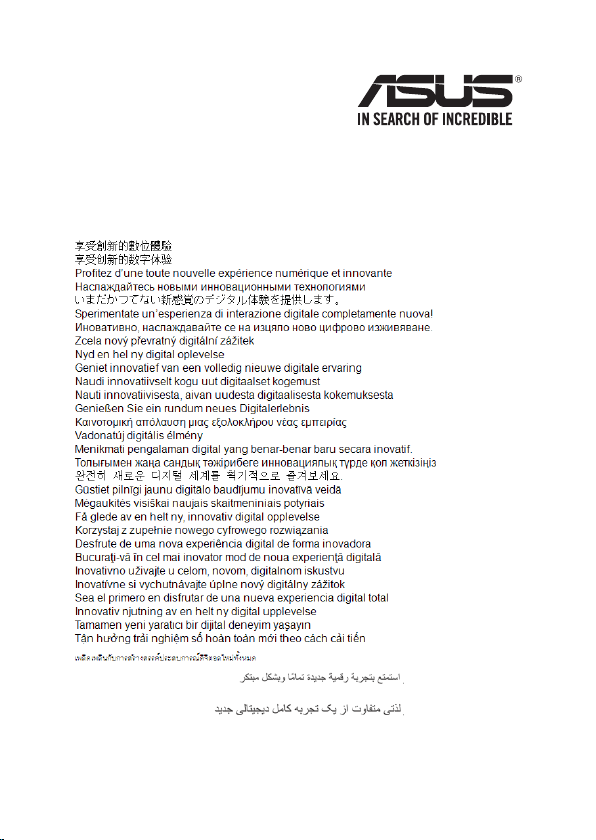
ASUS TRANSFER EXPRESS
Innovatively enjoy a whole new digital experience
Copyright © ASUSTeK Computer Inc.
Tous droits réservés
E10043
Première édition
Mai 2015
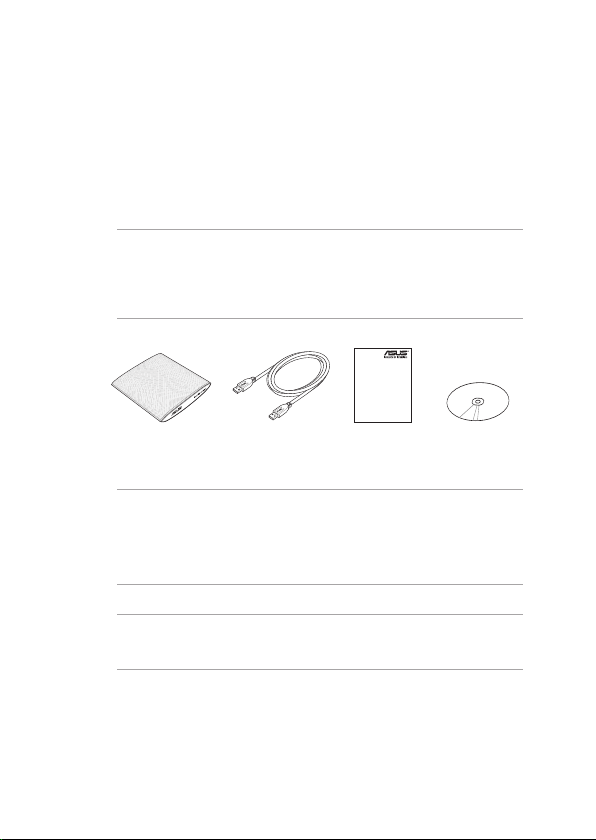
Merci pour votre achat !
ASUS TRANSFER EXPRESS est une solution innovante et puissante
d’interconnexion entre ordinateurs de bureau, ordinateurs portables et
appareils mobiles.
Contenu de la boîte
REMARQUE : Contactez votre revendeur si l’un des éléments suivants est
manquant ou endommagé. Les illustrations ci-dessous ne sont données
qu’à titre indicatif. Les caractéristiques du produit peuvent varier en
fonction des modèles et du pays ou de la région d’achat.
Boîtier ASUS TRANSFER
EXPRESS
IMPORTANT !
• Lisez et suivez les instructions fournies dans ce guide.
• N’utilisez pas de câbles ou d’autres périphériques endommagés.
REMARQUE : Les spécications techniques sont sujettes à modication
sans avis préalable.
2
2 x câbles USB 3.0 CD de supportMode d’emploi
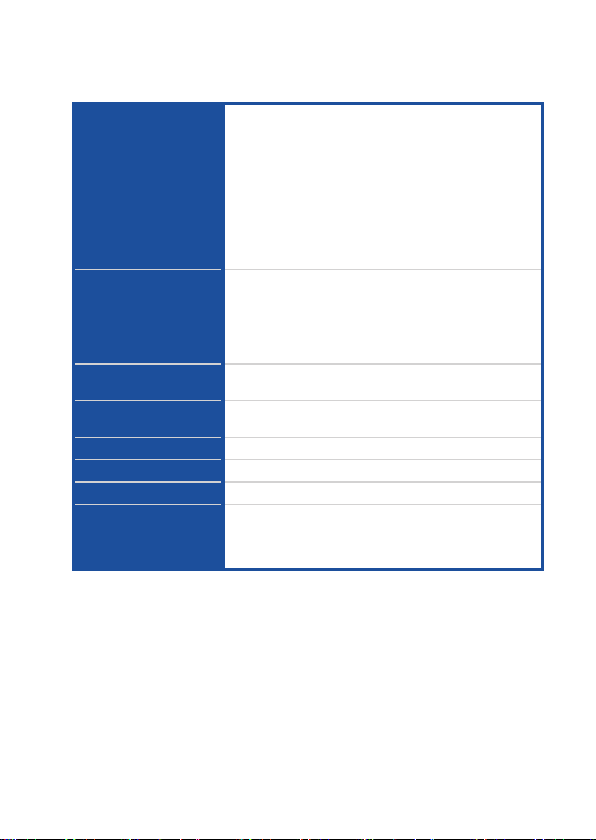
Résumé des spécications
USB 3.0 Direct Link :
- Synchronisation et transfert de chiers aisés en un seul clic
- Extension ou mise en miroir de 2 moniteurs d’ordinateurs
- Utilisation d’un(e) seul(e) clavier/souris pour contrôler un
Fonctionnalités d’ASUS
Transfer Express
Connectivité
Puissance de sortie
maximale
Système d’exploitation
(mobile)
ordinateur ou un appareil mobile3
Partage intelligent via USB 2.0 (AOA4/OTG)5 :
- Partage de clavier/souris avec vos appareils mobiles
- Lecture audio d’appareil mobile sur enceintes d’ordinateur
- Transfert de chiers
- Recharge de batterie
Port USB 3.0 additionnel pour une plus grande exibilité
- 1 x port USB 3.0 (type A) pour recharge de batterie via USB
- 1 x port USB 3.0 (type A) pour transfert de chiers entre PC
- 1 x port USB 2.0 (type A) pour la prise en charge d’appareils
mobiles (AOA/OTG)
- 1 x port USB 3.0 (type A) compatible avec les appareils USB
3.0/2.0
- Port USB 3.0 : 5V, 900mA
- Port USB 2.0 : 5V, 500mA
Compatible avec les smartphones et tablettes fonctionnant
sous le système d’exploitation Android version 4.1 ou ultérieur
Système d’exploitation (PC) Windows 8.1 / Windows 8 / Windows 7
Dimensions 100 (W) x100 (H) x 17 (P) mm
Poids 92g (unité principale)
- 1 x câble USB 3.0 pour Direct Link (120 cm)
Accessoires
1. Le port Direct Link ne prend pas en charge le transfert de données USB 3.0 standard. Ne
connectez pas de clés USB ou autres dispositifs de stockage externes.
2. L’option de partage de moniteur est limitée à une résolution maximale de 2048 x 1152.
3. Un ordinateur est requis pour la connexion Direct Link via le port USB 3.0 et un appareil
mobile pour les connexions AOA/OTG via le port USB 2.0.
4. Le mode AOA est pris en charge par de nombreux appareils. Consultez la documentation de
votre appareil pour plus de détails sur la prise en charge de ce standard.
5. Le mode OTG n’est pris en charge que pour l’option de partage de clavier / souris et requiert
un câble OTG. Le câble OTG est vendu séparément.
6. La fréquence de scrutation de souris doit être dénie en dessous de 200Hz pour optimiser les
performances. Les écrans tactiles sont désactivés lors du partage de clavier/souris.
7. Le mode audio n’est pris en charge que sous Windows 8.1.
8. Pour garantir une alimentation adéquate, branchez le boîtier à l’un des ports USB 3.0 de
votre ordinateur.
9. Une alimentation additionnelle est recommandée lors de la connexion de plus d’un appareil.
- 1 x câble USB 3.0 pour Direct Link (40 cm)
- Mode d’emploi
- DVD de support contenant les pilotes et les utilitaires
1
2
6
9
7
8
4
3
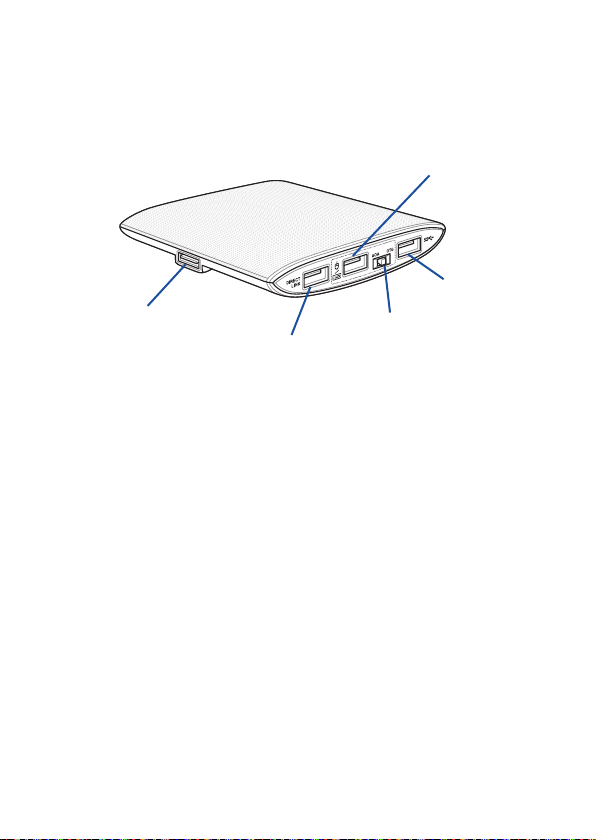
Présentation
Interface de partage
de clavier et souris
Port USB 3.0
standard
Interface de connexion PC
Interface Direct Link
Interrupteur
de sélection de
mode OTG / AOA
Utiliser ASUS TRANSFER EXPRESS
Installer le logiciel
1. Insérez le CD de support livré avec votre appareil dans le lecteur
optique de votre ordinateur. Exécutez l’assistant d’installation sur
le premier ordinateur.
2. Suivez les instructions apparaissant à l’écran pour terminer
l’installation.
3. Répétez le processus d’installation sur le second ordinateur.
Congurer le matériel
1. Connectez le premier ordinateur à l’interface de connexion PC du
boîtier ASUS Transfer Express PC par le biais du câble USB.
2. Connectez le second ordinateur à l’interface Direct Link du boîtier
par le biais de l’autre câble USB.
3. Exécutez l’interface logicielle.
4
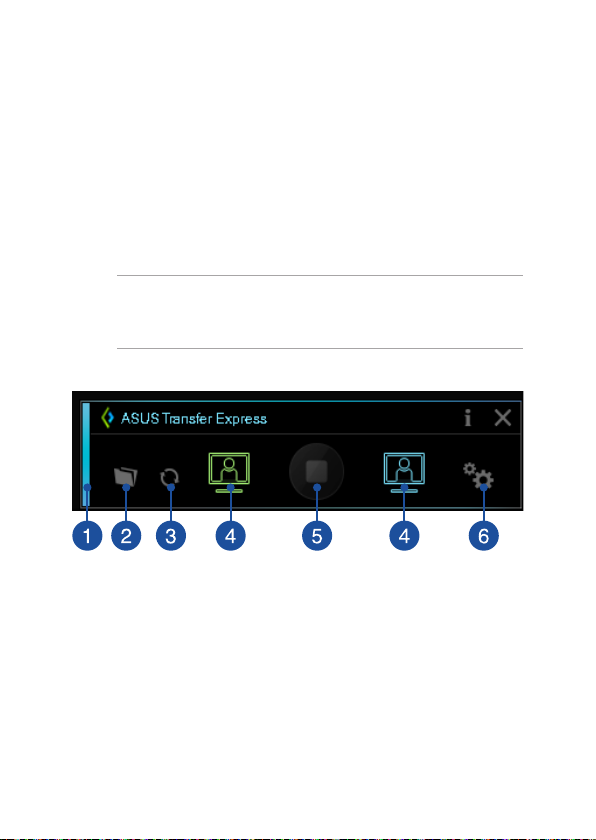
Connecter un appareil mobile
1. Connectez votre smartphone, tablette ou tout autre dispositif
mobile à l’interface de partage de clavier/souris pour partager le
clavier et la souris de votre ordinateur avec votre appareil mobile.
2. Vériez que l’interrupteur est placé sur le mode AOA si votre
appareil es compatible avec ce standard. Si ce n’est pas le cas,
déplacez l’interrupteur sur le mode OTG et utilisez un câble OTG
(vendu séparément) pour connecter votre appareil.
REMARQUE :
fonction du type d’équipement que vous souhaitez connecter au boîtier
ASUS Transfer Express.
Faites attention à bien utiliser l’interface appropriée en
Interface logicielle
1. La couleur correspond à l’ordinateur en cours d’utilisation
2. Transfert de chiers
3. Synchronisation de chiers
4. Mise en miroir ou extension de moniteur d’achage
5. Désactivation du partage de moniteur
6. Réglages
5
